- Szerző Abigail Brown [email protected].
- Public 2023-12-17 06:50.
- Utoljára módosítva 2025-06-01 07:16.
A rajztábla a számítógépe szinte második érintőképernyője, amely lehetővé teszi, hogy tollal vagy ceruzával adatokat vigyen be a képernyőre. Szinte minden olyan kreatív számítógépes feladatnak, amely pontos precizitást igényel, nagy hasznot húzhat a kézben tartott toll tapintási reakciójából, de a rajztáblák különösen értékesek lehetnek az előadók, művészek, grafikusok és Photoshop geekek számára.
A legtöbb ember számára úgy gondoljuk, hogy érdemes megvennie az XPEN Artist 12-t a kompatibilitási és testreszabási funkciói (és az alacsony ár) miatt.
Szakértőink több tucat rajztáblát értékeltek, és alább összeszedtük a legjobb választásainkat. Ha egy teljesebb funkcionalitású táblagépet szeretne, érdemes áttekintenie a legjobb táblagépek listáját.
A legjobb összességében: XP-PEN Artist12

Az XP-Pen Artist12 kompatibilitása, testreszabhatósága és ésszerűen megfizethető árfekvése miatt szerezte meg az első helyet. Az érintőképernyős kijelző - egy 1920 x 1080 HD IPS-kijelző - nem az elérhető legnagyobb felbontás, de a 72%-os NTSC színskála pontossággal arra összpontosít, hogy a lehető legnagyobb pontossággal reprodukálja a munkáját.
A 11,6 hüvelykes kijelző a rajztábla belsejében az a nagyszerű, hogy nem kell a másik képernyőre néznie, miközben külön felületre rajzol, hanem arra az eszközre rajzol, ahol a vonalak és a színek jelennek meg. Ez olyan érzést kelt, mintha valóban a való világban alkotna művészetet.
A passzív hatszögletű toll (amely nagyon ceruzaszerű érzés) 8192 szintű nyomásérzékenységet tesz lehetővé, így valóban a kézzel rajzolt érzetet kölcsönözheti munkájának. Valójában jó dolog lehet, hogy a toll passzív, mert különben csak egy újabb eszköz lenne, amelyet töltenie kell.
Ezenkívül az Artist12 teljes magasságú érintősávot biztosít, amelyet programozhat bizonyos parancsok végrehajtására a számítógépén (az XP-Pen azt javasolja, hogy a nagyítás/kicsinyítés funkcióhoz rendelje hozzá), és hat különböző hozzárendelhető gyorsbillentyűt használjon. Ezáltal kevésbé egy csak rajzolásra alkalmas táblagép, és inkább egy teljes értékű vezérlőfelület a tervezőprogramokhoz. Az eszköz kompatibilis a Windows 7, 8 vagy 10 (32 vagy 64 bites) és a 10.10-es verziójú Mac OS X rendszerrel.
Képernyőméret/Aktív terület: 11,6 hüvelyk | Képernyőfelbontás: 1920 x 1080 | Tolltípus: Passzív | Önálló: Nem

Legjobb kijelző: Gaomon PD1560

A Gaomon PD1560 nagy, fényes, 15,6 hüvelykes kijelzővel büszkélkedhet, 1920 x 1080 felbontással. Bizonyos tekintetben vetekszik a Wacom opciókkal, de mivel nem rendelkezik érintőtárcsával vagy mutatós multi-touch-val, úgy gondoljuk, hogy alkalmasabb rivális az XP-Pen legjobb választásával.
A 72%-os színskála pontossága és az aktív toll 8192 szintű nyomásérzékenysége miatt valóban rendelkezik az Artist12 számos funkciójával. Különbségét az adja, hogy 10 hozzárendelhető funkciógombot kínál (a készülék bal szélén egy oszlopban sorakozva), ami több, mint az Artist12. Azonban közel 100 dollárral többet kell fizetnie ezért az eszközért.
Az IPS-kijelző fényereje és az extra funkcióbillentyűk elegendőek lehetnek a magasabb árcédula elköltéséhez, de a kínosan széles forma (eltér a kevésbé terebélyes Cintiq 15-től) olyan eszközzé teszi, amely sok helyet foglal el az asztalon.
Tagadhatatlan azonban, hogy ez egy nagyszerű periféria valóban lenyűgöző tollspecifikációkkal. Lektorunk, Jeremy Laukkonen azt találta, hogy a toll hibátlanul működött a tesztelés során, bár megjegyezte, hogy az oldalsó gombok lehetnek hangsúlyosabbak.
Képernyőméret/Aktív terület: 15,6 hüvelyk | Képernyőfelbontás: 1920 x 1080 | Pen Type: Aktív, újratölthető | Önálló: Nem
"Ez a táblagép valóban lenyűgöző kijelzőt mutat az árához képest, de a kényelmetlenül széles alapterület és a sajnálatos módon magas árcédula miatt nem biztos, hogy mindenki számára a legmegfelelőbb." - Jeremy Laukkonen, terméktesztelő
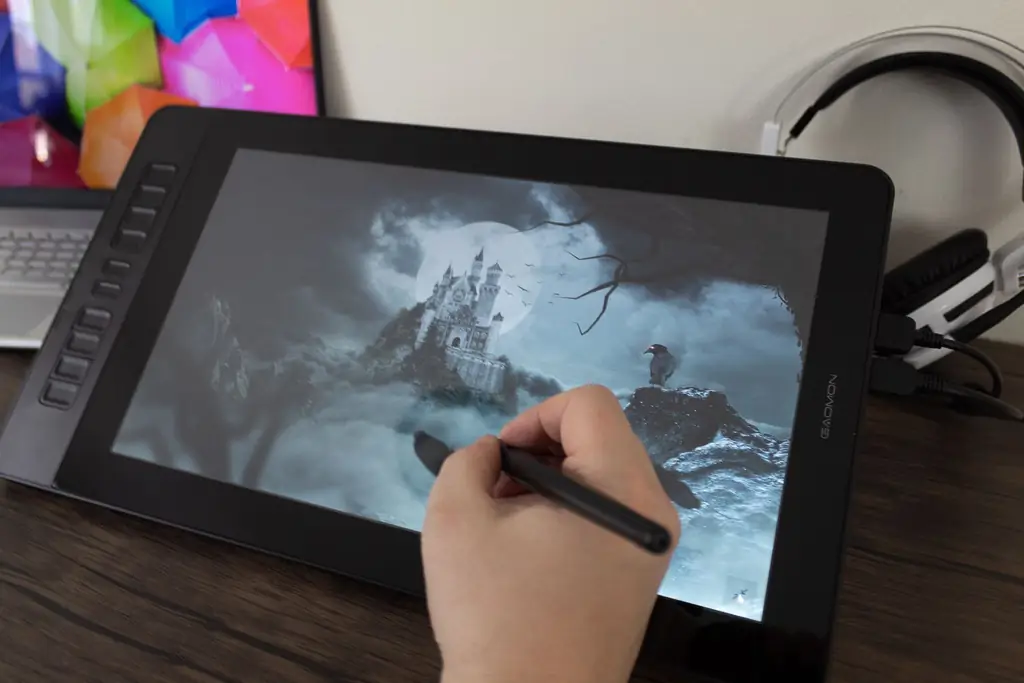
A legjobb önálló rajztábla: Simbans PicassoTab

A Simbans PicassTab valójában egy önálló táblagép, annak ellenére, hogy ebben a felülvizsgálatban ezeket elkerültük. Számunkra ez az egység azért tekinthető rajzspecifikus táblagépnek, mert ez az a dolog, ami a legjobban működik. Ha androidos táblagépet szeretne médiafogyasztásra és webböngészésre, akkor ez megfelelő lesz, de ugyanolyan jó élményben lesz része az olcsóbb Amazon Fire táblagépeken is.
Ez a táblagép jobban tud rajzolni. És ennek két oka van. A dobozból kivett aktív tollal van ellátva, amely lehetővé teszi a tenyér szilárd visszautasítását (ez döntő fontosságú a hibás nyomások elkerülése érdekében rajzolás közben). Előre telepített Autodesk Sketchbook és Artflow alkalmazással is érkezik - két kiváló kezdő vázlatkészítő alkalmazás Androidra.
Ami a táblagép specifikációit illeti, ezek nem annyira lenyűgözőek, de jól működnek egy önálló rajzlapon. Van egy 1,3 GHz-es négymagos mobilprocesszor, egy 10,1 hüvelykes IPS-kijelző, amely 1280 x 800 felbontású, és még egy 2 MP-es előlapi és egy 5 MP-es hátlapi kamera is.
Megérkezett a Bluetooth, a Wi-Fi, és még egy microSD-kártyahely is. Mikro-HDMI-porton keresztül is csatlakoztathatja ezt a táblagépet egy külső számítógéphez. És ez az utóbbi pont az, ami igazán barátságossá teszi ezt a kezdő művészek számára. Kezdhetik a beépített vázlatalkalmazás alapjaival, de aztán áttérhetnek a valódi Adobe-alkalmazásokra, és külső monitort használhatnak, miközben perifériaként használják ezt a táblagépet. Jó egyensúlyt biztosít mindkét világ között, és nagyjából 200 dollárba kerül.
Képernyőméret/Aktív terület: 10,1 hüvelyk | Képernyőfelbontás: 1280 x 800 | Tolltípus: Aktív | Önálló: Igen
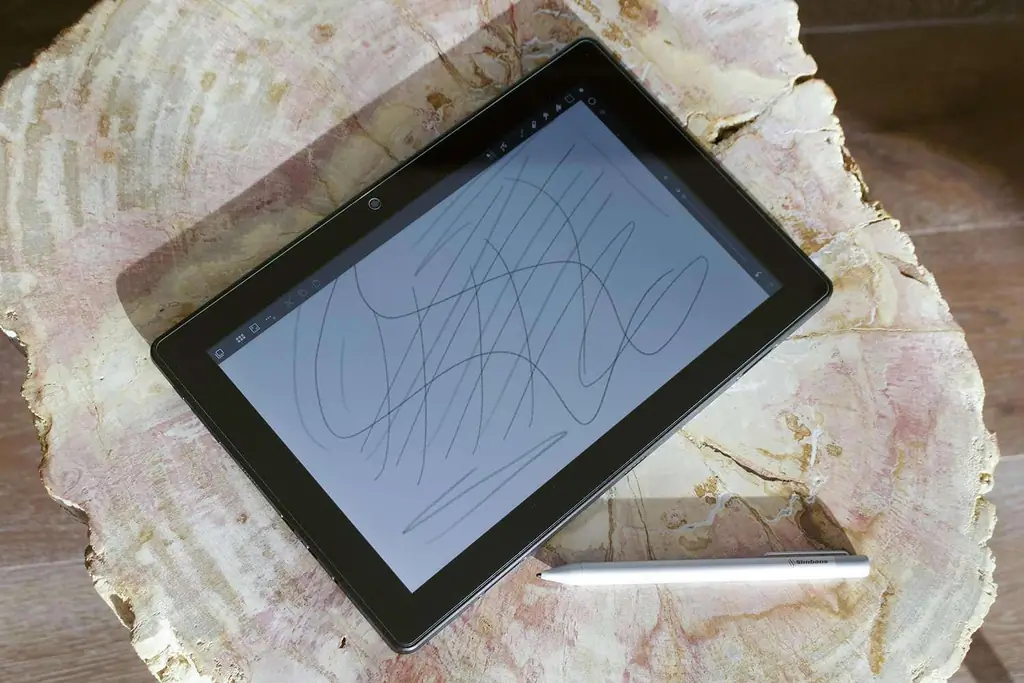
A legjobb kezdőknek: Huion H420

A Huion H420 az egyik legolcsóbb rajztábla, amely még mindig sok mindent megad, amit tervezőként keres. Ez nagyszerűvé teszi a kezdő grafikusok számára, mivel új módokat kínál a kompatibilis szoftverekkel, például az Adobe Photoshoppal, az Illustratorral és egyebekkel való interakcióhoz.
De milyen sarkokat vágsz ezért az árért? Nos, a 2048-as nyomásérzékenységi szinttel rendelkezik némi pontossággal, de sokkal kisebb, mint a drágább táblagépeken. A „felbontás” (lényegében hány érzékelő van hüvelykenként a táblán) 4000 sor/hüvelyk (LPI), ami kicsit alacsonyabb, mint más opcióknál, de teljesen használható a fiatal tervezők számára.
Az egység bal oldalán három hozzárendelhető billentyű található, amelyek funkciói opciókat biztosítanak a tervezési programokhoz, amelyek közvetlenül az Ön keze ügyében érhetők el. Egy másik érdekes tulajdonság itt, hogy a pad csak körülbelül 4,5 x 7 hüvelyk méretű, és az aktív terület még kisebb, 4 x 2,25 hüvelyk.
A kisebb méret ugyan korlátozottnak tűnhet, de útközben is hasznos a tervezők számára, hiszen egyszerűen bedobhatják a táskájukba, és használhatják a laptopjukkal. Ez a csomag egy aktív tollat tartalmaz, amely lehetővé teszi digitális funkciók használatát (például a nyomógombos görgetést), valamint plug-and-play kompatibilitást kínál Windows és Mac OS X rendszerrel egyaránt.
Képernyőméret/Aktív terület: 4 x 2,23 hüvelyk | Képernyőfelbontás: 4000 LPI | Tolltípus: Aktív | Önálló: Nem

A legjobb Photoshophoz: Wacom Intuos Pro

A Wacom már egy ideje a rajztábla-játék csúcsa közelében van, és vitathatatlanul az Intuos Pro a rajzperifériák zászlóshajója. Ez a Wacom „közepes” méretű változata a termékcsalád aranyfürtjei közé tartozik: 8,7 x 5,8 hüvelykes aktív felületet ad, de csak 13,2 x 8,5 hüvelyket foglal el. Ez azt jelenti, hogy nem lesz olyan nehézkes az asztali felszerelés, de még mindig sok ingatlant kínál majd a munkához.
További lenyűgöző funkciók a nyolc külön funkciógomb, amelyeket menet közben is hozzárendelhetsz a programokhoz, a hozzárendelhető érintőkerék a programok teljesebb navigálásához, és még a kézfelismerő kapcsoló is, amely lehetővé teszi, hogy a táblagép sokat reagáljon a gesztusokra. mint egy trackpad tenné.
Természetesen a Wacom Pro Pen 2 hozza magával a legnagyobb ismertséget. Ez az aktív toll 8192 szintű nyomásérzékenységet biztosít, ami kiváló vázlat pontosságot tesz lehetővé. A Wacom négyszer gyorsabb késleltetési időt is elért, mint az első generációs Pro Pen, és még dőlés támogatást is tartalmazott a természetesebb, halványuló vonalak felvázolásához.
A vezetékes kapcsolaton kívül Bluetooth-t is tartalmaz. Az egész csomag a legújabb operációs rendszerekkel és tervezőszoftverekkel működik, és bár nem ez a legolcsóbb táblagép, egy kreatív szakember számára meglehetősen elfogadható ár.
Képernyőméret/Aktív terület: 8,7 x 5,8 hüvelyk | Képernyőfelbontás: 5080 LPI | Pen Type: Pro Pen | Önálló: Nem
Legjobb képernyővel: Wacom Cintiq 16

Hasonlóan az XP-Pen Artist12-éhez, a Wacom Cintiq 16 célja, hogy valódi digitális vásznat kínáljon a művészeknek a munkához: egy önálló érintőképernyős kijelzőt, amely ugyanolyan pontossággal rendelkezik, mint a Wacom nem képernyős padjai, de színes látvány, amely azonnali visszajelzést ad a munkájáról.
A kijelző átlója 15,6 hüvelyk, HD felbontása pedig 1920 x 1980. A kijelző tetejét körülvevő üveg, bár kissé fényes, tükröződéscsökkentő bevonattal rendelkezik, amely könnyebben védi a szemet. Ha már a pontosságról beszélünk, a Cintiq 16 akár 16,7 millió különböző színt képes megjeleníteni, ami 72%-os Gamut pontosságot biztosít. Ez elég szabvány a tervezési igényekhez, és jól működik a legtöbb művészeti projektnél.
A Wacom egyenlet másik oldala a táblagépen való rajzolás fizikai érzése. A Wacom pontosságáról és funkcionalitásáról ismert, és a vállalat mindent megtett annak érdekében, hogy ezeket a funkciókat egy tényleges képernyő-alapú táblagépen is elhelyezze.
Ennek középpontjában a Pro Pen 2 áll, amely 8 192 szintű nyomásérzékenységet (nagyszerű vázlatkészítéshez), akár 60 fokos dőlésfelismerést (a vonalak felhízlalásához) és lenyűgözően alacsony késleltetést biztosít. szintet, amely a legtöbb felhasználó számára alapvetően nem észlelhető. Fel kell áldoznia az irányítás egy részét, például a többérintéses képességeket és a más Wacom egységeken található hozzárendelhető funkciógombokat, de ezt azért teszi, hogy a lehető legjobb kijelző-orientált táblagépet kapja egy meredek, de nem túlzó 650 dollárért..
Képernyőméret/Aktív terület: 15,6 hüvelyk | Képernyőfelbontás: 1920 x 1080 | Pen Type: Pro Pen | Önálló: Nem

A legjobb gyerekeknek: Flueston LCD írótábla

A Flueston LCD írótábla a gyermekek művészeti projektjeire összpontosító táblagép. Ez egy kicsi (10 hüvelykes), könnyű (7,1 uncia) eszköz, amely valahol a Kindle és az Etch-a-Sketch között helyezkedik el. Szóval hogyan működik? A képernyő úgy néz ki, mint egy fekete LCD-kijelző, de ahelyett, hogy teljesen mozgó, színes képeket adna, csak a fekete réteg „lekaparásával” és az alatta lévő sokszínű háttér feltárásával reagál az Ön által keltett nyomokra. Természetesen fizikailag nem kapar le semmilyen anyagot, ez csak szoftveres emuláció. De ez a látszat.
Ami az érdekes, hogy a Fluestonnak (a gyártónak) sikerült az LCD-kristály rugalmasságát úgy igazítania, hogy lehetővé tegye a gyermekek számára, hogy lenyomják a mellékelt ceruzával, hogy inkább jelölőnek érezzék. Nagyon szép ötlet, és végtelen kreativitást tesz lehetővé. Vannak radírfunkciók, képernyőzárolási lehetőségek, és még a rajzok mentésére is lehetőség van, hogy később megtekinthesse őket.
Mivel nincs háttérvilágítású képernyője, csak bekapcsolt világítás mellett használható, de ez végül segíti a gyerekek szemét azáltal, hogy korlátozza a hagyományos „képernyőidőt”. És mivel az egység nem háttérvilágításos technológiát használ, a cserélhető óra típusú elem legfeljebb 12 hónapig bírja.
Képernyőméret/Aktív terület: 10 hüvelyk | Képernyőfelbontás: N/A | Tolltípus: Passzív | Önálló: Igen, egy rajztábla
A legjobb osu!: XP-PEN StarG640

A grafikus táblagépek elterjedtségének növekedésével a felhasználási eseteik is növekedtek. Ennek egyik extrém példája a beatmapping, ritmusjáték az osu! és annak folytatásai. A játék lehet (és leggyakrabban lazán játszható) egy szabványos egérrel, de sok komoly és professzionális szintű játékos a grafikus táblagépet részesíti előnyben.
Tehát, ha szeretné elérni a játék ezen szintjét, remek kiindulópont az XP-Pen StarG640 táblagép. Miért? Kezdetnek, mindössze 40 dollárért, ez egy nagyszerű, alacsony költségű és alacsony kockázatú módja ennek az új játékmódnak a kipróbálásának. A 6 x 4 hüvelykes írófelület elegendő hely a legtöbb játékos számára, hogy kielégítse igényeit, a hozzá tartozó passzív ceruza pedig 8192 szintű nyomásérzékenységet tesz lehetővé.
Lényegében ez az XP-Pen pénztárcabarát, nem képernyőrajzoló táblagépe, tehát az igazság kedvéért a tervezőprogramokhoz is működni fog. Kompatibilis a Windows és a Mac rendszerrel, és nem igényel illesztőprogramokat, így csak csatlakoztathatod, és játszhatsz. Ez ideálissá teszi más, nem művészeti folyamatokhoz, például aláírások rögzítéséhez cége számára, vagy akár csak jegyzetek készítéséhez laptopon. És mivel a dolog olyan kompakt, rögtön a táskájába csúszik.
Képernyőméret/Aktív terület: 6 x 4 hüvelyk | Képernyőfelbontás: 5080 LPI | Tolltípus: Passzív | Önálló: Nem
A legjobb fröccs: Wacom Cintiq 22

Fentebb már foglalkoztunk a Wacom Cintiq vonalával, és a Wacom termékeiben rejlő gyönyörű kijelzők és a jól bevált rajztechnológia miatt nem meglepő, hogy a márkát ismét a listánkon láthatjuk. A Cintiq 22-t az igazán masszív, 21,5 hüvelykes kijelző különbözteti meg. Valójában ez az egyetlen ok, amiért ez az egység körülbelül 1 200 dollárt fog fizetni.
Ez a hatalmas kijelző sokkal több ingatlant jelent, amelyet a Wacomnak le kell fednie nyomásindukált érzékelőivel és színpontosságával, ami felfelé hajtja a gyártási árat. De valóban kiváló teljesítményt nyújt.
A 72%-os színtartomány pontossága olyan professzionális, mint az elvárható, a kiváló 1920 x 1080 HD felbontás pedig feltűnően gyönyörű. Ez egy masszív képernyő, szóval a Wacom talán egy kicsit nagyobb felbontást is betölthetett volna, hogy megfeleljen a magas árcédulának, de ez egy kis gond. Az építési minőség valóban felülmúlhatatlan, és a lenyűgöző Pro Pen 2-Wacom szabadalmaztatott, második generációs aktív toll technológiája 8192 szintű nyomásérzékenységet, dőlésfelismerést biztosít a pontosabb vonalszélesség érdekében, és gyakorlatilag nincs észlelhető késleltetés.
Ez valóban annak a tervezőnek a választása, aki már szereti a laptopját, de olyan funkcionalitást szeretne, mint egy Microsoft Surface Studio: rengeteg érintőképernyős ingatlan, gyönyörű pontosság és a tervezési igényeinek megfelelő igásló.
Képernyőméret/Aktív terület: 21,5 hüvelyk | Képernyőfelbontás: 1920 x 1080 | Pen Type: Pro Pen | Önálló: Nem
Legjobb költségvetés: Wacom One

Sok neves technológiai márka az „elérhető” utat választja az árképzés terén. Az olyan opciók mellett, mint a Microsoft Surface Go és a belépő szintű iPad, megtalálható a Wacom One. Nos, a One nem egy önálló táblagép, mint a fenti, hanem mindössze 50 vagy 60 dollár körüli áron, és a Wacom kiváló felépítési minőségével illeszkedik a pénztárcabarát, de mégis prémium érzetű eszközökhöz.
Ez a 6,0 x 3,7 hüvelykes táblagép mindössze 0,3 hüvelyk vastag, és szép, tartós műanyag felépítésű, lekerekített élekkel. Ez örömtelivé teszi a használatát, és utazáshoz a laptoptáskába is bedobható. A nyomásérzékeny ceruza csak 2048 nyomásérzékenységi szintet kínál, ami hasonló a piacon lévő többi olcsó táblagéphez - és 2540 LPI szenzorsűrűséggel nem ez a legpontosabb táblagép a piacon.
De ami a One-ból hiányzik a nyers specifikációkból, azt pótolja a könnyű használat és természetesen a megfizethetőség terén. USB-n keresztül csatlakozik, a dobozból azonnal működik Windows és Mac operációs rendszerekkel az összes kedvenc tervezőalkalmazása mellett, és ehhez a csomaghoz egy prémium érzetű ceruza tartozik, felár nélkül.
Képernyőméret/Aktív terület: 6,0 x 3,7 hüvelyk | Képernyőfelbontás: 2540 LPI | Tolltípus: Digitális | Önálló: Nem

Míg a Wacom táblagépei a listán több helyen is helyet kapnak, néhány okból kifolyólag az XP-Pen Artist 12 (megtekinthető az Amazonon) mellett döntünk. Kiváló nyomásérzékenységet biztosít a gazdag, színpontos kijelző alatt. Hiányzik belőle néhány extra vezérlő, de szinte mindent megad, amit egy megfelelő méretű rajztáblagépen csak 200 dollárért kívánhat.
A Gaomon 15,6 hüvelykes verziója (megtekinthető az Amazon-on) sok azonos funkciót kínál, de több hozzárendelhető gombot és természetesen nagyobb kijelzőt biztosít. És ha van rá pénzed, akkor tényleg nem tévedhetsz a Wacom Cintiq termékcsaládjával a minőség és a rendelkezésre álló szolgáltatások széles skálájával.
Megbízható szakértőinkről
Erika Rawes írt a Digital Trends, a USA Today és a Cheatsheet.com számára. Ő egy fogyasztói technológiai szakértő, aki több mint 50 terméket értékelt.
Jeremy Laukkonen technológiai író, egy népszerű blog- és videojáték-indító vállalkozás megalkotója. A fogyasztói technológiákra specializálódott, és tesztelte a listánkon szereplő Gaomon PD1560-at.
GYIK
Mi a legjobb Wacom táblagép rajzoláshoz?
A Wacom az egyik legnépszerűbb rajztábla-márka, és ennek jó oka van. Legjobb választásaink, mint például a Wacom Cintiq 16, költségesek lehetnek, de pompás, 15,6 hüvelykes érintőképernyőt, 1080p felbontást és 8912 nyomásszintet kínál a Pro Pen 2-vel. A pénztárcakímélőbb opcióért a Wacom One-t szeretjük. Nem bontja meg a pénzt, hordozható mérete és szilárd felépítési minősége.
Melyik rajztábla a legjobb kezdőknek?
A kezdők számára a Simbans PicassoTab tetszik. Rengeteg tartozékkal rendelkezik, önálló táblagépként működik, és a dobozból kivett aktív ceruzával rendelkezik, az Autodesk Sketchbook és az Artflow előtelepítve. Szintén szeretjük a Huion H420-at azok számára, akik grafikus monitort használnak. Gyerekeknek a Flueston LCD írótábla ajánljuk. 10 hüvelykes, és hasonlóan működik, mint egy Etch-a-Sketch, fekete LCD-kijelzővel, amely reagál a rajta hagyott jelölésekre. A gyermekek számára ez a tollat nyomásálló piacnak teszi, és kíméli a szemet.
Melyik a legjobb rajztábla animációhoz?
Kedveljük az XP-PEN Artist 12 animátorokat. 11,6 hüvelykes kijelzővel, programozható gyorsbillentyűkkel, valamint 8192 nyomásérzékenységi fokozatú tollal rendelkezik a kézzel rajzolt érzés érdekében. Működik Windows 7, 8, 10 és Mac OS X operációs rendszerrel, még a 10.8-as verziókkal is
Egyelőre nem volt lehetőségünk arra, hogy ezeknek a rajztábláknak a tempóját bevetjük, de minden táblagépet kipróbálunk különféle kreatív alkalmazásokkal és gépekkel, hogy segítsünk meghatározni a legjobban használható forgatókönyvet minden egyes modell. Mivel a rajztáblák lényege, hogy áthidalják a bemeneti adatok és azok képernyőn való megjelenítését, tesztelőink az egyes egységeket általános érzésük és ergonómiájuk, valamint kemény specifikációik és kompatibilitásuk alapján is megítélik.

Mire kell figyelni a rajztáblán
Táblagép típusa
Bár a rajztáblák drágábbak, egy kicsit intuitívabbak, mivel közvetlenül a képernyőn rajzolhat tollal. A grafikus táblagépek - amelyeket számítógéphez kell csatlakoztatni - általában gyorsabb munkafolyamatot biztosítanak, mert nagyobb feldolgozási teljesítmény támogatja őket. Ezenkívül nem kell őket tölteni, és általában tartósabbak.

Nyomásérzékenység
A nyomásérzékenység határozza meg, hogy mennyire változtathatja a festett vonalak szélességét a ceruzára gyakorolt nyomás mértéke alapján. A szabványos táblagép 2048 nyomásérzékenységi szintet kínál, ami bőven elegendő a legtöbb kreatív számára.
"Minél nagyobb a tollnyomás értéke, a zsinór súlya és vastagsága az erővel könnyen változtatható, így a zsinór természetesebb és finomabb lesz. A tollnyomás-érzékenység legmagasabb szabványa a A piac 8192 szinten áll." - az XP-PEN csapata
Költségvetés
A rajztábla ára 30 USD-tól indulhat, és közel 1000 USD-ig is kúszhat. Az árkülönbség nagyrészt a kijelzővel függ össze. Minél jobb a felbontás és a nyomásérzékenység, annál drágább a tablet. De természetesen, ha nincs kijelzője, valószínűleg alacsonyabb áron kapja meg.






